Quando si utilizza un dispositivo mobile e si ha la necessità di accedere immediatamente ad una specifica app o ad una certa funzionalità, spesso diventa importante la rapidità con cui si effettua l’operazione. Quante volte risulterebbe utile scattare foto rapidamente od acquisire istantaneamente un video dallo smartphone Android?
Quante volte è capitato di voler richiamare subito la funzione che consente di accendere il flash posto sul dorso del telefono utilizzando per far luce in condizioni di scarsa luminosità?
Gli autori dell’app gratuita QuickClick hanno recentemente presentato un interessante espediente che permette di invocare velocemente varie funzionalità del dispositivo mobile Android (l’applicazione è compatibile con Android 4.0 e versioni seguenti) semplicemente utilizzando il pulsante per aumentare o diminuire il volume.
QuickClick consente di definire una sequenza personalizzata “volume su/volume giù” che dà modo di avviare l’azione richiesta: accensione/spegnimento del flash, acquisizione di foto e video, attivazione della registrazione con il microfono, avvio di una chiamata telefonica, composizione di un messaggio, riproduzione di un suono, configurazione di specifiche funzionalità del dispositivo Android, avvio di un’applicazione,…

Dopo aver avviato QuickClick, cliccando su Create a new action si può creare una nuova azione.
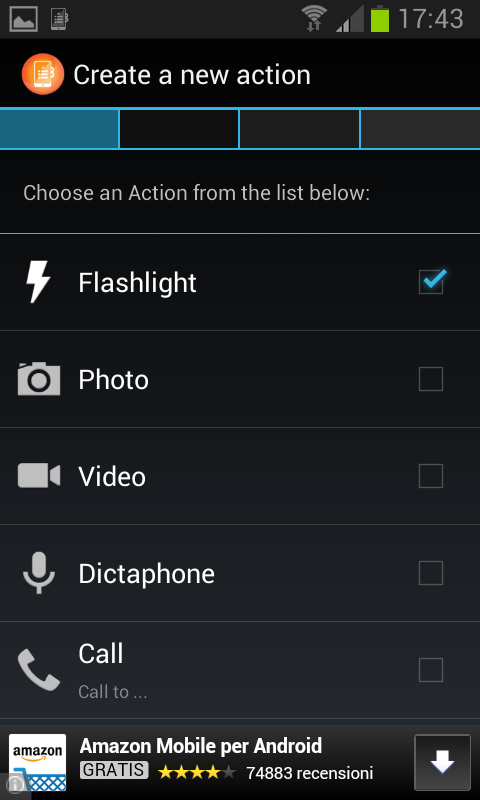
L’elenco successivo consente di selezionare quale funzionalità si desidera attivare.
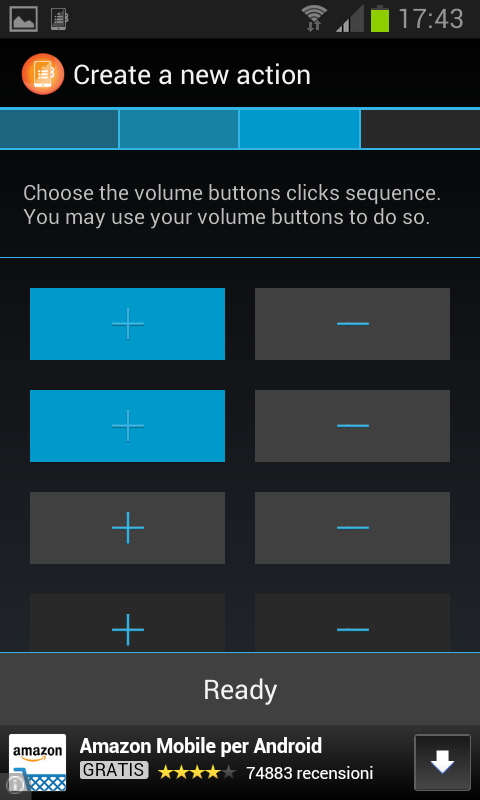
Il terzo passaggio, invece, dà modo di impostare la sequenza che QuickClick provvederà a riconoscere e che attiverà l’azione. Nell’esempio, per accendere rapidamente il flash, abbiamo stabilito che si dovrà premere due volte consecutivamente il tasto “volume su”.
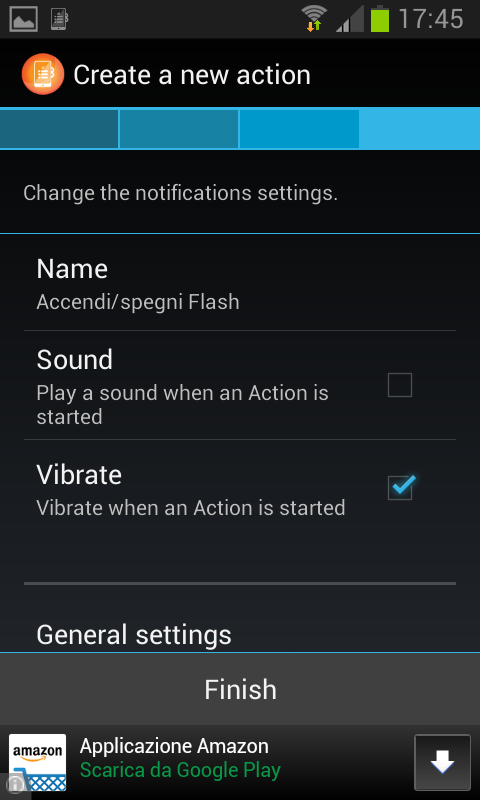
Successivamente, si può assegnare un nome all’azione appena configurata, decidere se debba essere riprodotto un suono di conferma all’avvio della stessa oppure se far vibrare lo smartphone (scelta predefinita).
QuickClick rende sicuramente più pratico ed immediato l’utilizzo del dispositivo Android ma è bene non abusare col numero di azioni configurate altrimenti si correrà il rischio di non ricordare la corretta sequenza che ne permette l’attivazione automatica.
Inoltre, purtroppo, almeno allo stato attuale, nel caso di foto e video l’app non s’interfaccia con le analoghe funzionalità integrate in Android ma gestisce autonomamente l’acquisizione di immagini e filmati mediante la fotocamera integrata.
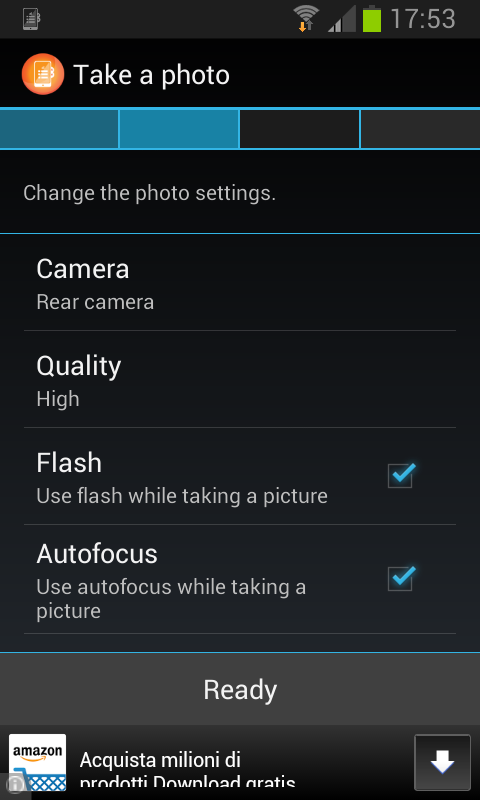
QuickClick, inoltre, restando sempre in esecuzione ed essendo automaticamente avviato ad ogni accensione del dispositivo mobile (comportamento predefinito) può contribuire a ridurre notevolmente l’autonomia della batteria.
Per attenuare questo problema, viene consigliato di accedere alle impostazioni di Android e di attivare Risparmio energia.
Portandosi all’interno delle impostazioni di QuickClick, inoltre, si può scegliere di abilitare l’applicazione solamente quando lo schermo è attivo (casella Preserve battery life):

Così facendo, però, l’applicazione risponderà alle sequenze “volume su/volume giù” soltanto quando lo schermo risulterà acceso.
Per impostazione predefinita, QuickClick reimposta automaticamente il volume dopo aver elaborato una specfica azione.
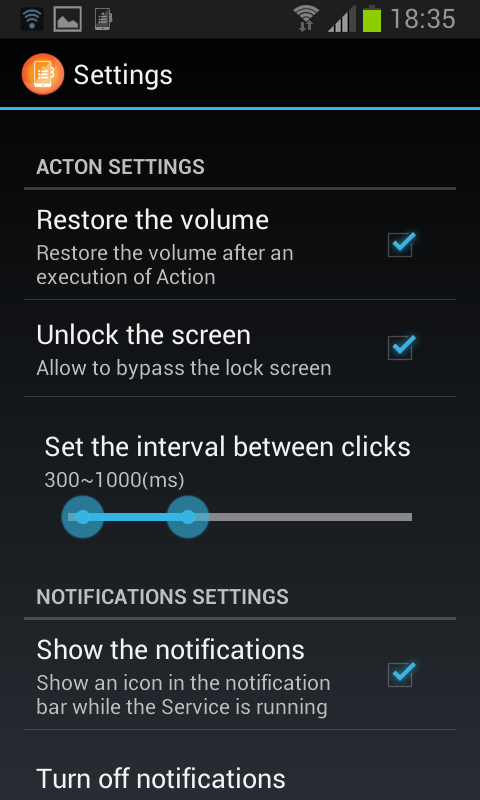
/https://www.ilsoftware.it/app/uploads/2023/05/img_10971.jpg)
/https://www.ilsoftware.it/app/uploads/2024/01/PowerToys-1.jpg)
/https://www.ilsoftware.it/app/uploads/2024/01/PowerToys.jpg)

/https://www.ilsoftware.it/app/uploads/2023/07/HWiNFO-GIGABYTE-scheda-madre-AORUS.jpg)